Tutoriel sur le transfert de données entre appareils iPhone 14 Pro
L'iPhone 14 Pro est la version haut de gamme du téléphone mobile d'Apple lancée cette fois. Différent de l'iPhone 14 ordinaire, cette fois l'iPhone 14 Pro ajoute une nouvelle fonction d'îlot intelligent, met à niveau le processeur et les pixels de l'appareil photo et utilise le traitement bionique A16. Le processeur et l'objectif de 48 mégapixels valent vraiment la peine d'être achetés pour les utilisateurs qui souhaitent découvrir l'iPhone.La chose la plus gênante lors de l'achat d'un nouveau téléphone est le transfert des données de l'ancien téléphone vers le nouveau. L'éditeur vous propose un tutoriel sur le changement de téléphone et le transfert de données liés à l'iPhone 14 Pro.

Comment transférer des données de l'iPhone 14 Pro vers un nouveau téléphone ?Tutoriel de transfert de données iPhone 14 Pro
Configurez votre nouvel appareil à l'aide de Quick Start
Remarque : L'utilisation de Quick Start utilise les deux appareils en même temps, alors assurez-vous de le configurer lorsque vous n'utiliserez pas votre appareil actuel pendant quelques minutes.
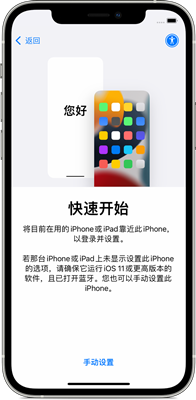
1. Allumez le nouvel appareil et placez-le à côté de l'appareil actuel.
2. Un écran apparaîtra sur votre appareil actuel offrant la possibilité de configurer un nouvel appareil à l'aide de votre identifiant Apple.Assurez-vous qu'il s'agit de l'identifiant Apple que vous souhaitez utiliser, puis appuyez sur Continuer.Si vous ne voyez pas cette option et que vous ne pouvez pas continuer sur votre appareil actuel, assurez-vous que Bluetooth est activé.
3. Attendez que l'animation apparaisse sur le nouvel appareil.Prenez l'appareil actuel et placez-le sur le nouvel appareil, puis centrez l'animation dans le viseur.
4. Attendez que le message « Terminé sur le nouveau [appareil] » apparaisse.Si vous ne pouvez pas utiliser la caméra de votre appareil actuel, appuyez sur Vérification manuelle et suivez les étapes à l'écran.
5. Lorsque le système vous demande de saisir le mot de passe de l'écran de verrouillage de l'appareil actuel sur le nouvel appareil, veuillez saisir le mot de passe de l'écran de verrouillage correspondant.Suivez ensuite les instructions pour configurer Face ID ou Touch ID sur votre nouvel appareil.
6. Lorsque vous voyez l'écran « Transférer des données depuis [appareil] », appuyez sur « Continuer » pour commencer à transférer vos données de l'ancien appareil vers le nouvel appareil.Vous pouvez également appuyer sur Plus d'options pour transférer des applications, des données et des paramètres depuis votre dernière sauvegarde iCloud ou depuis une sauvegarde sur votre ordinateur.
7. Placez les deux appareils l'un à côté de l'autre et branchez-les jusqu'à ce que le processus de migration des données soit terminé.Le temps nécessaire au transfert dépend de plusieurs facteurs, tels que les conditions du réseau et la quantité de données transférées.
Lorsque l'iPhone 14 Pro est activé, il vous rappellera s'il faut utiliser Quick Start. Il s'agit de la fonction de remplacement de l'iPhone 14 Pro. Grâce à Quick Start, deux téléphones peuvent être connectés, afin que les utilisateurs puissent transférer rapidement des données de l'ancien téléphone vers l'autre. nouveau téléphone allumé, très pratique.Lorsque vous devez faire attention, ne vous déconnectez pas et n'effectuez pas d'opérations pendant le processus de transmission des données, ce qui pourrait facilement entraîner une perte de données.













